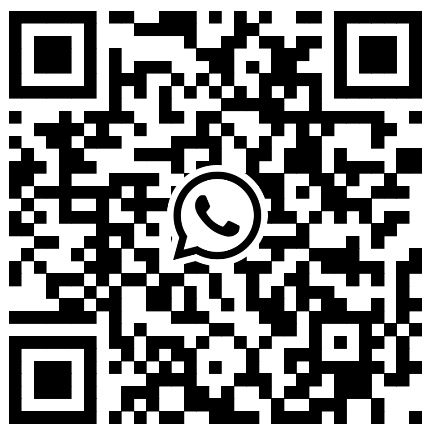Để xem địa chỉ IP của thiết bị được kết nối với bộ định tuyến, bạn có thể tham khảo các bước và định dạng sau:
1. Xem qua giao diện quản lý bộ định tuyến
Các bước:
(1)Xác định địa chỉ IP của bộ định tuyến:
- Địa chỉ IP mặc định củabộ định tuyếnthường là `192.168.1.1` hoặc `192.168.0.1`, nhưng nó cũng có thể khác nhau tùy theo thương hiệu hoặc kiểu máy.
- Bạn có thể xác định địa chỉ cụ thể bằng cách kiểm tra nhãn ở mặt sau của bộ định tuyến hoặc tham khảo tài liệu về bộ định tuyến.
(2) Truy cập giao diện quản lý bộ định tuyến:
- Mở trình duyệt web.
- Nhập địa chỉ IP của router vào thanh địa chỉ.
- Nhấn Enter.
(3) Đăng nhập:
- Nhập tên người dùng và mật khẩu của quản trị viên bộ định tuyến.
- Tên người dùng và mật khẩu mặc định thường được cung cấp trên nhãn sau hoặc tài liệu của bộ định tuyến, nhưng vì lý do bảo mật, chúng tôi khuyên bạn nên thay đổi tên người dùng và mật khẩu mặc định.

(4) Xem các thiết bị được kết nối:
- Trong giao diện quản lý bộ định tuyến, tìm các tùy chọn như “Thiết bị”, “Máy khách” hoặc “Kết nối”.
- Nhấp vào tùy chọn liên quan để xem danh sách các thiết bị được kết nối với bộ định tuyến.
- Danh sách sẽ hiển thị tên, địa chỉ IP, địa chỉ MAC và các thông tin khác của từng thiết bị.
Ghi chú:
- Router của các hãng và model khác nhau có thể có giao diện và các bước quản lý khác nhau. Nếu bạn gặp khó khăn, bạn nên tham khảo hướng dẫn sử dụng của bộ định tuyến.
2. Sử dụng công cụ dòng lệnh để xem (lấy Windows làm ví dụ)
Các bước:
(1) Mở dấu nhắc lệnh:
- Nhấn phím Win + R.
- Nhập `cmd` vào hộp chạy bật lên.
- Nhấn Enter để mở cửa sổ nhắc lệnh.
(2) Nhập lệnh để xem bộ đệm ARP:
- Nhập lệnh `arp -a` vào cửa sổ nhắc lệnh.
- Nhấn Enter để thực hiện lệnh.
- Sau khi lệnh được thực thi, danh sách tất cả các mục ARP hiện tại sẽ được hiển thị, bao gồm thông tin địa chỉ IP và địa chỉ MAC của các thiết bị được kết nối với máy tính hoặc bộ định tuyến của bạn.
Ghi chú
- Trước khi thực hiện bất kỳ cài đặt hoặc thay đổi mạng nào, hãy đảm bảo bạn hiểu rõ mình đang làm gì và hành động một cách thận trọng.
- Để bảo mật mạng, nên thường xuyên thay đổi tên người dùng và mật khẩu mặc định của quản trị viên bộ định tuyến và tránh sử dụng mật khẩu quá đơn giản hoặc dễ đoán.
- Nếu bạn đang sử dụng thiết bị di động để kết nối với bộ định tuyến, bạn cũng có thể tìm thấy thông tin chi tiết về mạng Wi-Fi mà bạn hiện đang kết nối, bao gồm các thông tin như địa chỉ IP, trong cài đặt của thiết bị. Phương pháp cụ thể có thể khác nhau tùy thuộc vào thiết bị và hệ điều hành.
Thời gian đăng: 05-08-2024